
Lightroomプリセット「 clear tone 」
こんにちは、masato_aです。
(SNSに作品や日々の記録を載せています→ ポトレ、フィルム)
この記事では、前回予告した新作プリセット「clear tone」の全工程を残しています。
では本題に行く前にまずは、このプリセットのbefore/afterです。最初が撮って出しです。
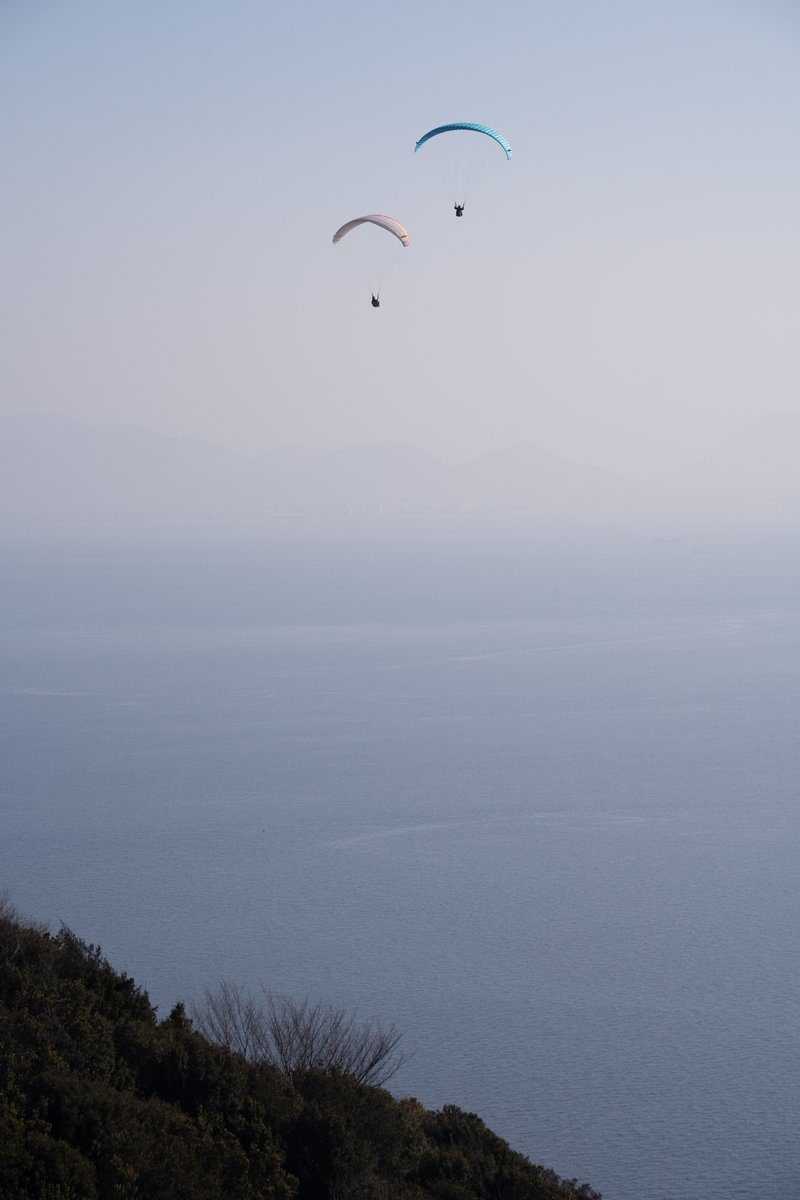
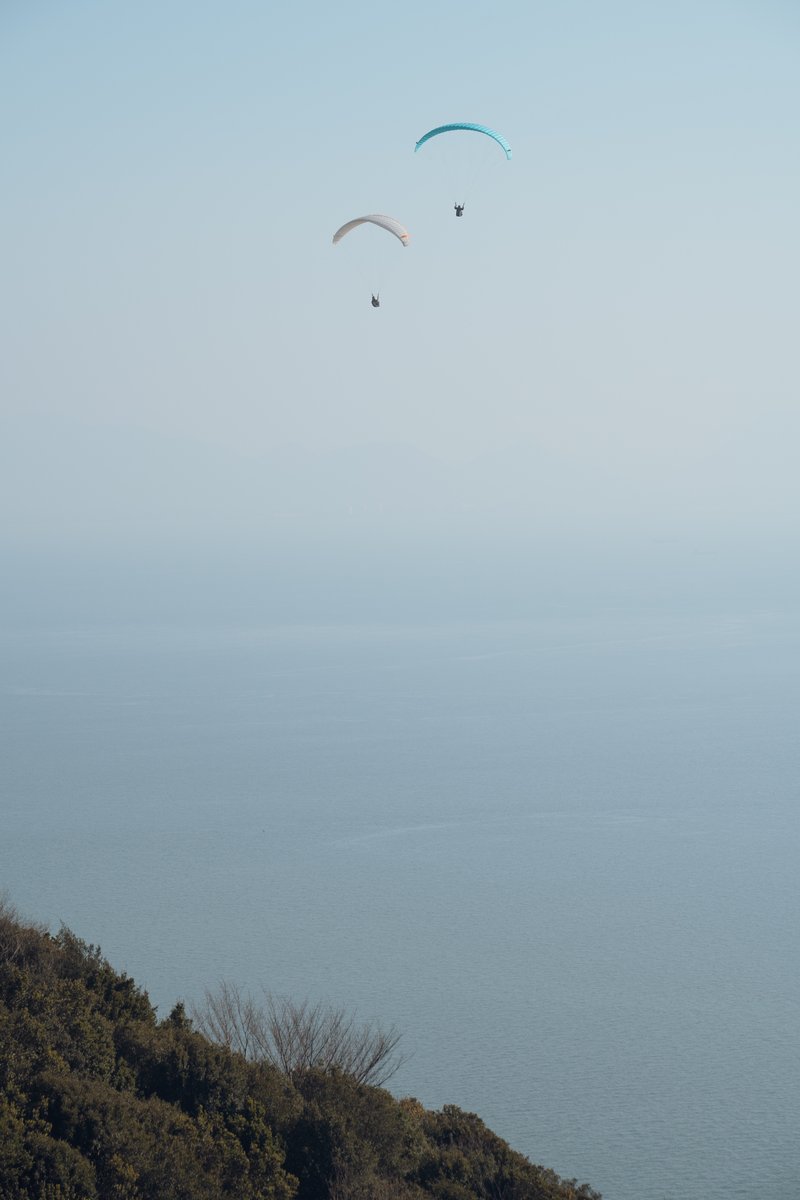
このプリセットのコンセプトは、”一眼だけど、低画素のコンデジを目指したい”
写真の持つ柔らかさを重視し、全体的にスッキリした印象になりつつ、色味は少し懐かしさだったりノスタルジーさを感じるように仕上げてみました。
こちらのプリセットはそのまま使える、というより写真のバランスをみて露光やコントラストなど調整して、そこから自分なりの新しいプリセットを作っていくようなベースプリセットとしてお使いいただくのがいいかなと感じます。
ーーー
それでは本題です。
ここから載せている全工程を辿ると最終的にプリセットとして使えるようになりますので、写真の変化も合わせて見ていてもらえるといいかなぁなんて思います。
基本補正
レタッチの基礎として、最初は全体のコントラストを下げます。
コントラストが高い写真は、明るさや色味など編集幅が狭く、基本補正ではレタッチのベースを作るイメージです。
下記は最終的なパラメータを載せています。
露光やコントラストは写真によって調整するような感じになります。
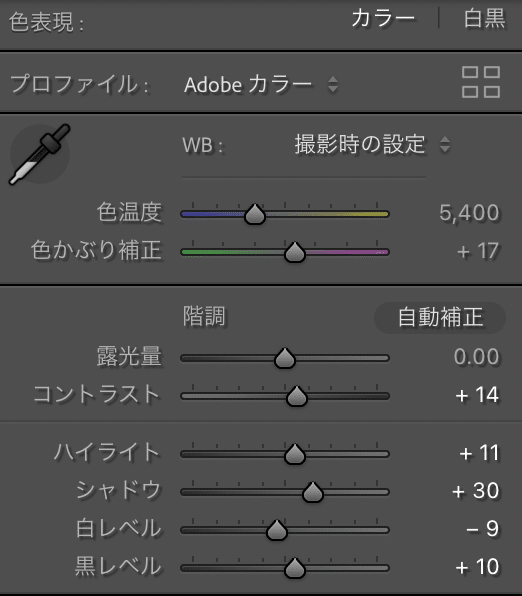
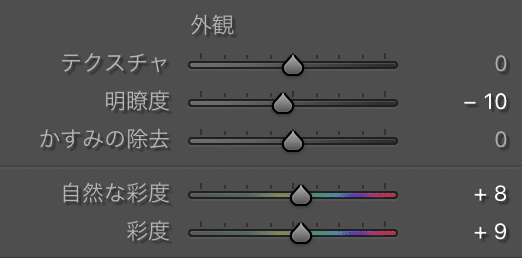
noteだと分かりづらいかもですが、基本補正後はこんな写真です。(2枚目がオリジナル)
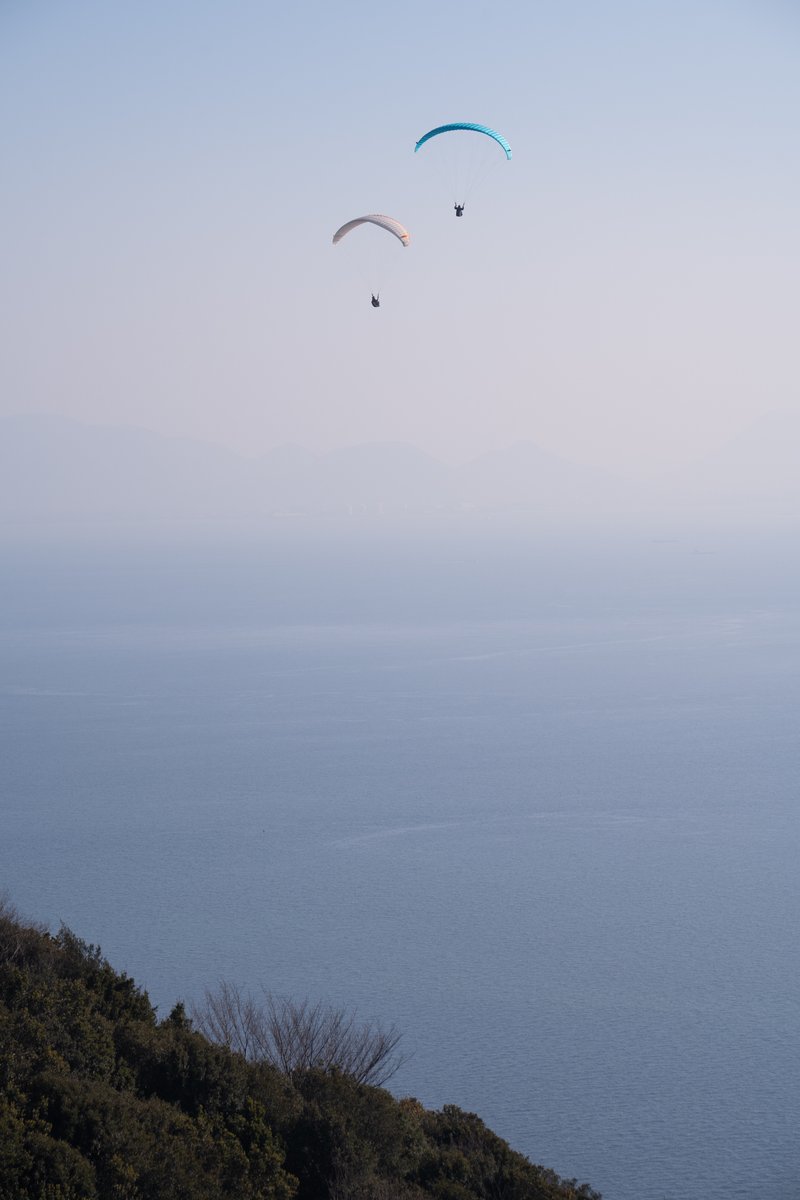
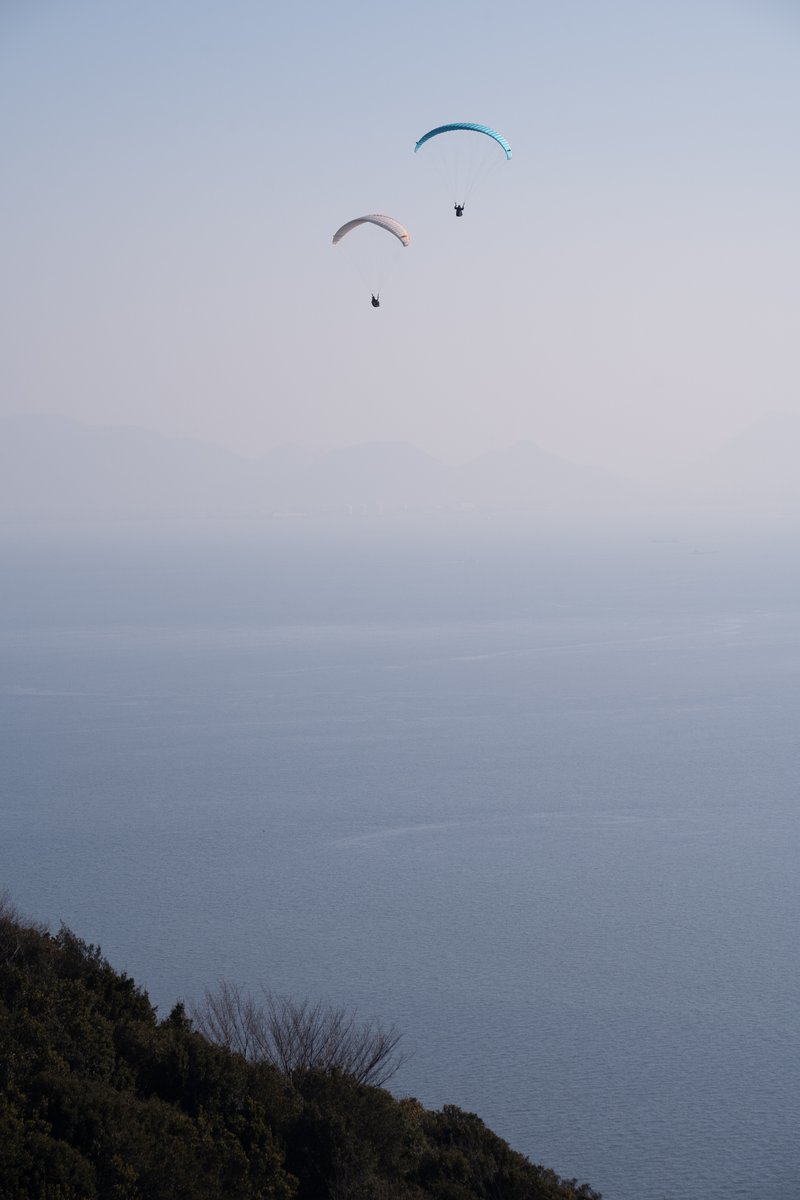
大きくいじってるわけではないので、あまり分かりませんが若干シャドウが持ち上がりコントラストが低くなった印象です。
トーンカーブ(白)
続いてトーンカーブ。トーンカーブでレタッチが決まると言っていいほど重要です。プロになるほどここを上手く使いこなしていると言っても過言ではないと思います。
まずは明るさのカーブです。分かりやすいようにここでは「白」のトーンカーブと呼びます。
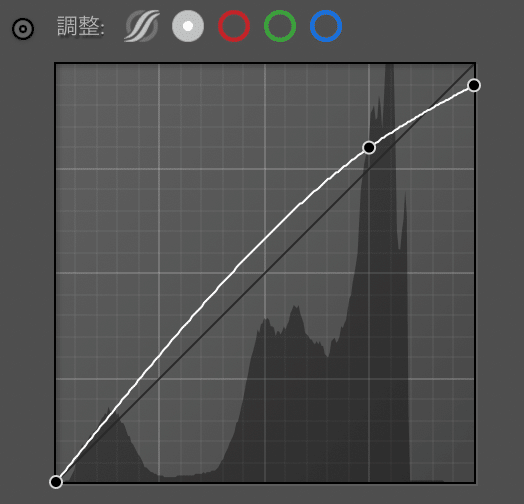
今回はハイライトに近い部分を持ち上げ、全体的に明るさをあげました。
ハイライト部分は少し下げ、写真を柔らかくしています。
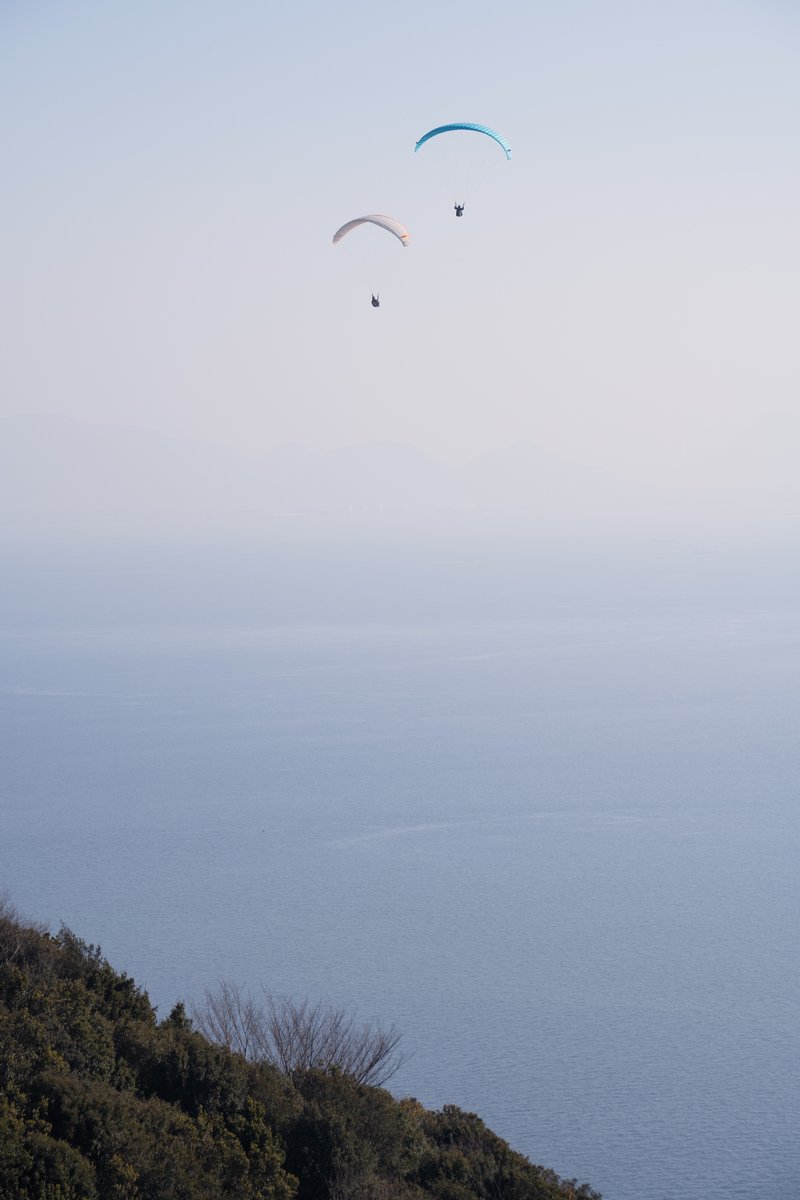
トーンカーブ(RGB)
RGBのトーンカーブです。白のトーンカーブは全体の明るさでした。
RGBでは、さらに色のバランスを調整していきます。
自由度も高い分、割とここで自分の「色」が出てくると思います。
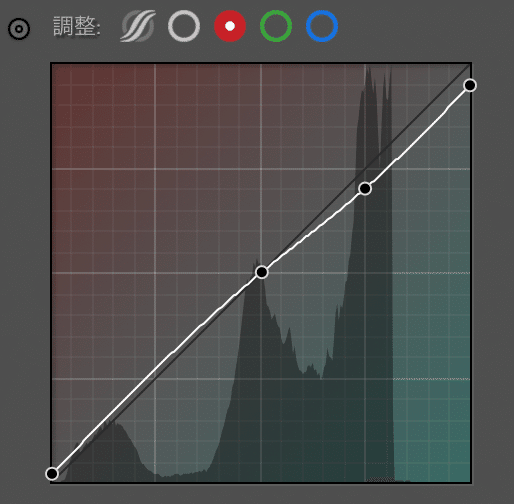
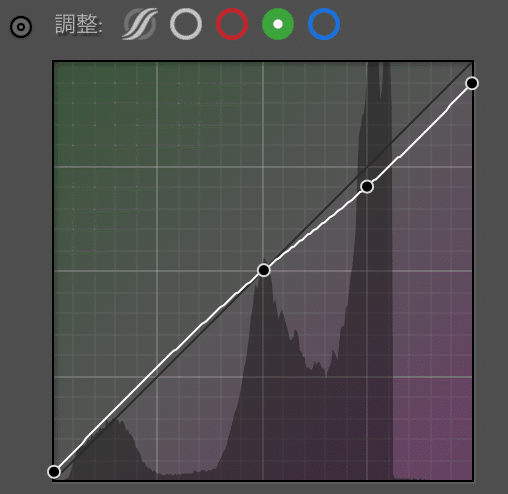
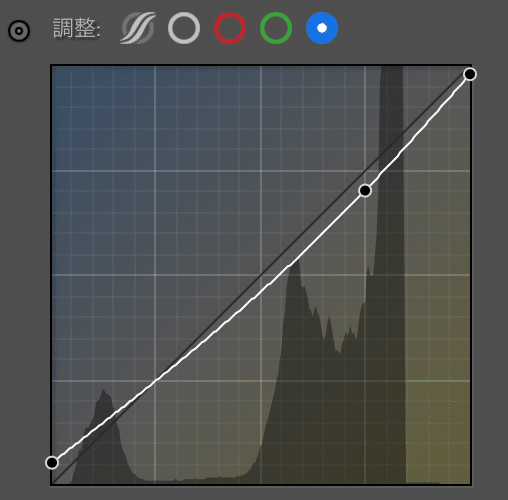
今回は少し逆S字の変則的のようなカーブになっています。
若干左端と右端をいじってあり、少し霞のあるような調整をしていますが、ここはなくてもいいかなと思います。
調整してみてコントラストが低すぎるなぁと感じる場合は、「白」のトーンカーブをS字にするとちょうど良くなります。
トーンカーブまで調整後はこうなります。
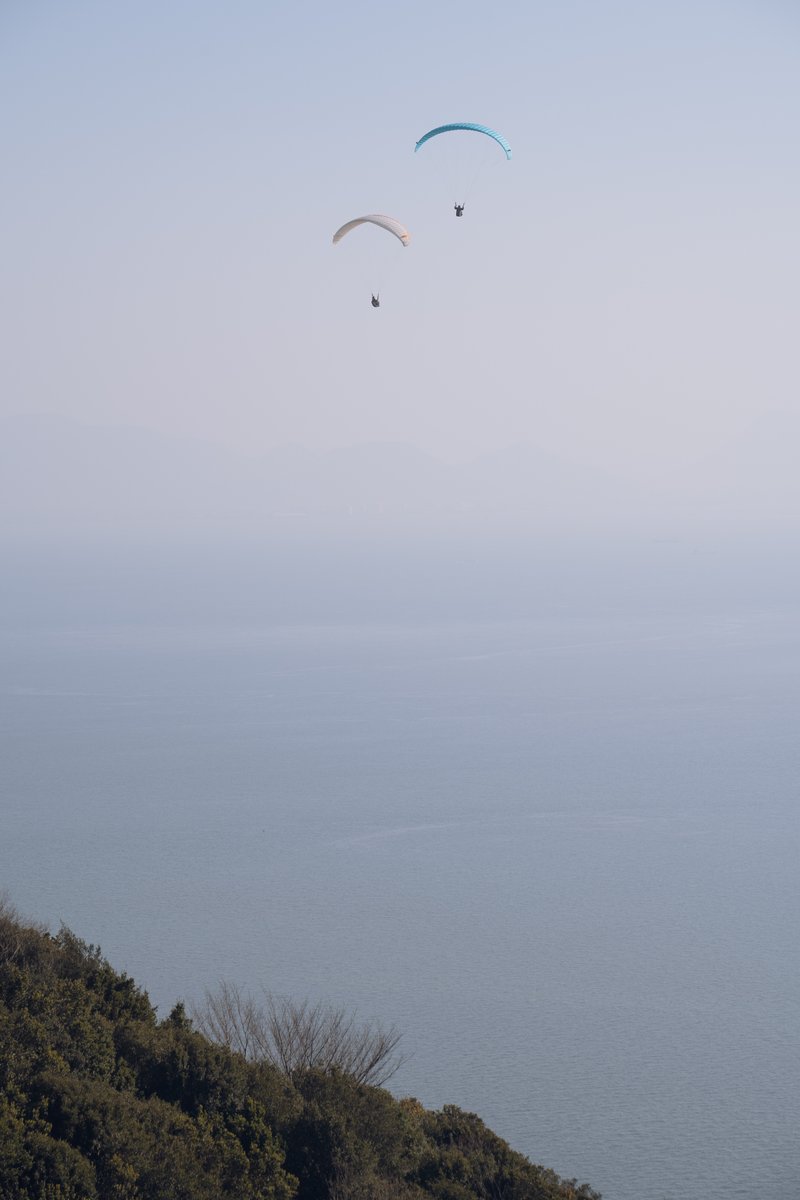
色を整える
最後に色味を調整して終了です。
大きく変化させると写真が破綻するので、程よい塩梅を見つけてください。
だいたい±20ぐらいで収めたほうが良いです。これ以上はガラッと色味が変わり、SNS的には分かりやすい写真になりますが、自然な編集を目指す方にはお勧めできません。
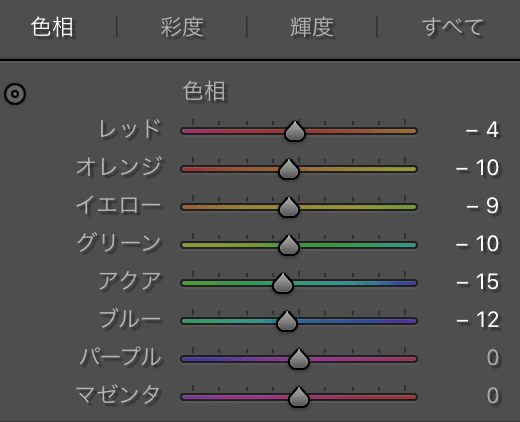
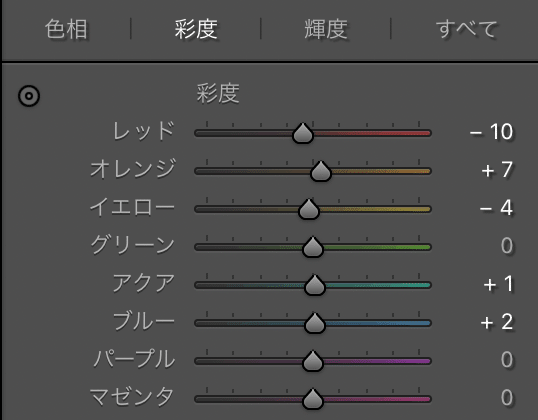
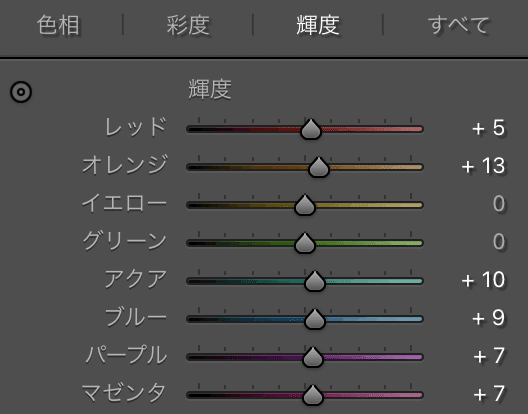
今回なくても良いですが、もう少し色味を色褪せたような印象にしたかったため、カラーグレーディングのハイライト部に薄い緑色(青に近い緑)を入れています。
緑色は正直使い方が難しく、無難なのは青やオレンジだと思います。
この辺も遊んでみると写真にスパイスが乗って自分の写真を見つけられると思いますよ!
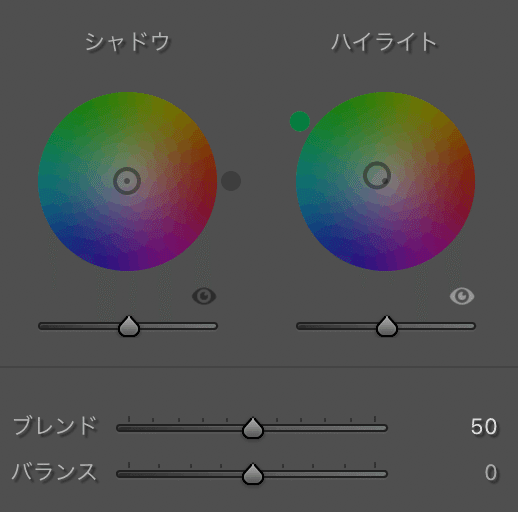
レタッチの工程はここまでです。
最後にbefore/afterをもう一度みてみましょう。
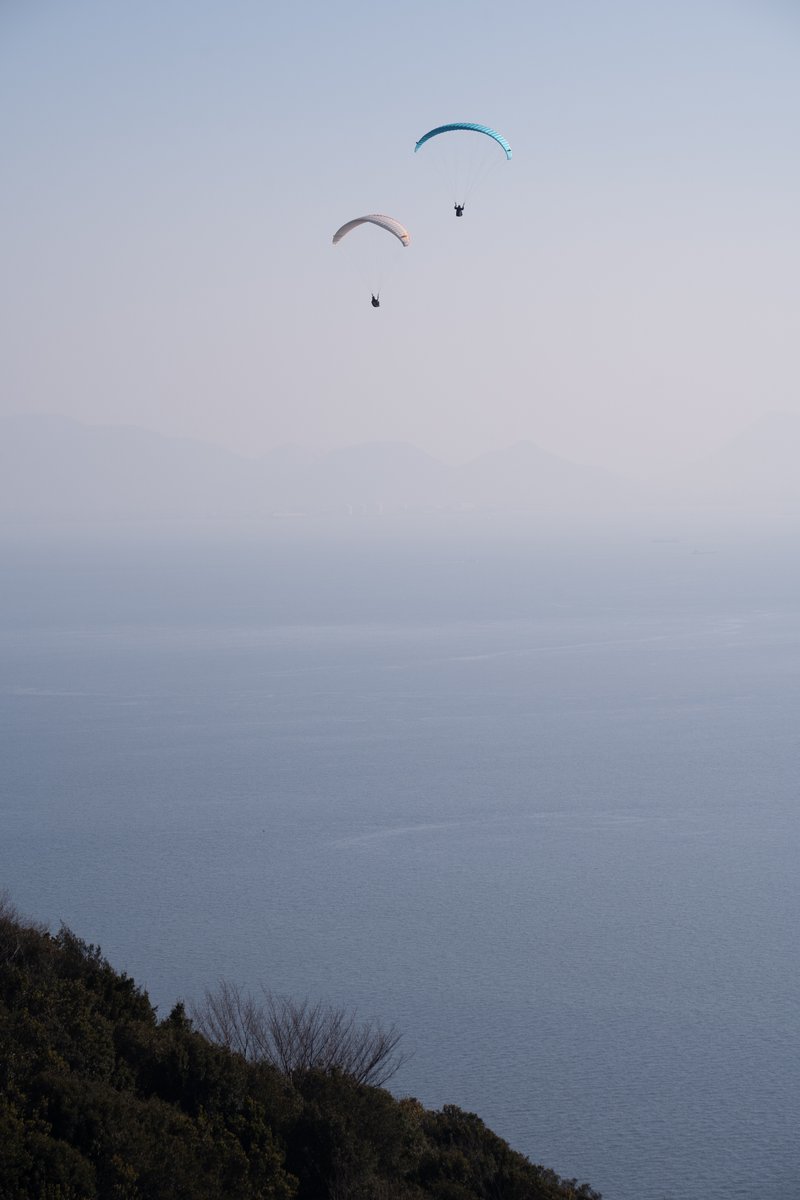
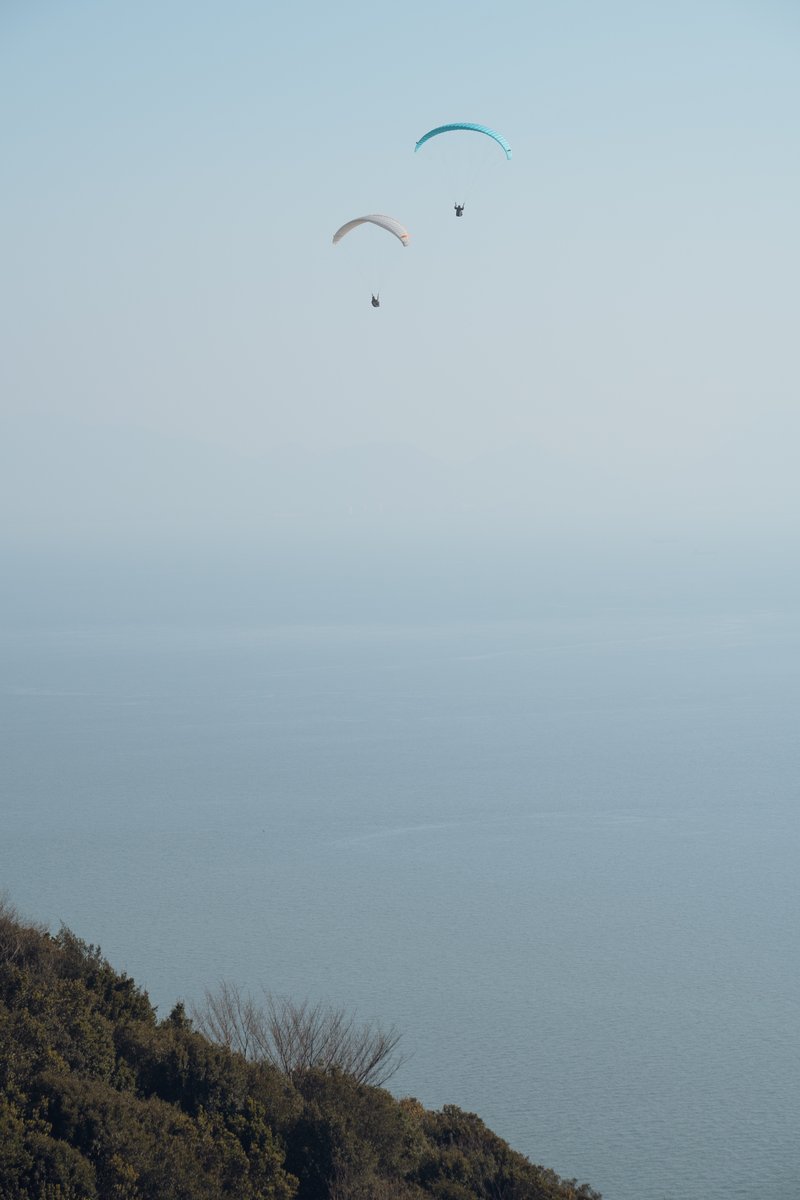
ここまで読んでいただきありがとうございます!
プリセットとしてお使いいただたり研究用に使いまくっていただければと思います。
皆さんの今後のレタッチの参考になれば嬉しいです!
masato_a
この記事が気に入ったらサポートをしてみませんか?
